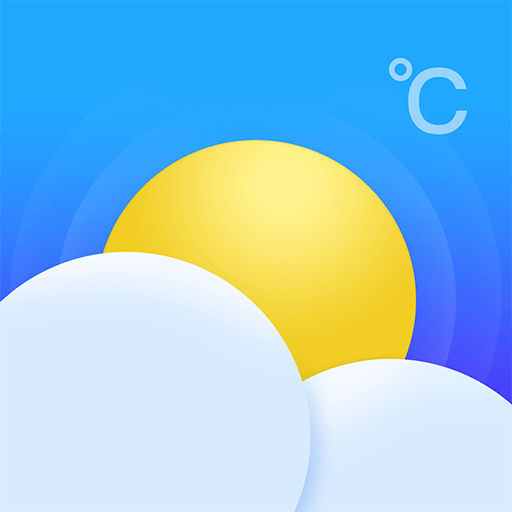ps怎么制作证件照
2025-03-31 14:13:32来源:hsysdianji编辑:佚名
在使用photoshop(简称ps)进行证件照处理之前,我们需要做好充分的准备。首先,确保你有一张清晰、正面的人像照片。这张照片应该是纯色背景,并且人物面部特征完整、清晰。如果你的照片背景颜色不符合证件照的要求(比如白色、蓝色或红色),可以使用ps工具来更换背景。

接下来,打开photoshop软件并导入你的照片。为了方便操作,建议将图片放大到合适的大小,这样可以更精确地调整细节。此外,在开始编辑之前,记得保存原始文件,以便随时恢复到初始状态。
调整证件照的基本参数
进入ps后,首先要做的是对照片的基本参数进行调整。点击菜单栏中的“图像”选项,选择“调整”,然后根据需要调节亮度、对比度和饱和度。这些参数的调整能够使照片看起来更加自然和谐。
如果照片的颜色偏黄或者偏蓝,可以通过“色彩平衡”功能来进行矫正。在调整过程中,尽量保持肤色的自然感,避免过度修饰导致失真。同时,检查照片的分辨率是否符合证件照的标准,通常为300像素/英寸。
裁剪与比例设置
证件照对尺寸和比例有着严格的要求,因此裁剪是必不可少的步骤。在ps中,使用裁剪工具选择合适的尺寸和比例。常见的证件照比例有1:1(一寸照)、2:3(二寸照)等,具体比例可以根据用途确定。
在裁剪时,注意保留人物头部的完整性,尤其是眼睛的位置。可以通过参考网格线或者标尺辅助线来确保裁剪的准确性。完成裁剪后,锁定裁剪区域,防止误操作影响效果。
精修面部细节
证件照对人物形象的要求较高,因此面部的精修尤为重要。首先,使用“污点修复画笔工具”去除脸上的瑕疵,如痘痘、斑点等。接着,利用“减淡工具”提亮脸部暗沉的部分,比如眼周和鼻翼两侧。
对于眼睛的处理,可以适当放大瞳孔以增加神采,但切勿过度夸张。眉毛的形状也需要整理整齐,必要时可以用“涂抹工具”轻轻调整眉形。最后,检查牙齿是否有发黄的情况,如有需要,可使用“减淡工具”稍微提亮。
背景颜色的替换
如果原照片背景不符合证件照的要求,可以利用ps的强大功能进行替换。首先,使用“魔棒工具”或“快速选择工具”选中背景部分,然后按delete键删除原有背景。
接着,新建一个图层填充所需的颜色作为新背景。常见的证件照背景颜色有白色、蓝色和红色三种,选择时需根据具体需求决定。为了使新背景与人物融合得更加自然,可以在背景上添加轻微的渐变效果或纹理。
最终检查与保存
在完成所有编辑工作之后,仔细检查整张照片的质量。确保人物五官清晰、表情自然,背景干净整洁,无多余元素干扰。此外,再次确认照片的尺寸、比例以及分辨率是否达标。
最后,将处理好的证件照导出为jpeg格式,便于上传或打印。在保存时,务必勾选“嵌入颜色配置文件”选项,以保证色彩的一致性。至此,一张合格的ps证件照就制作完成了!